Fotor: Chỉnh sửa ảnh online miễn phí
Không cần phần mềm chuyên dụng, với dịch vụ chỉnh sửa ảnh trực tuyến miễn phí Fotor bạn có thể tự mình “make-up” cho bức ảnh mà không cần bất cứ kỹ năng chỉnh sửa chuyên môn.
Để sử dụng bạn truy cập vào địa chỉ này. Trong giao diện chính, bạn thấy các chức năng chính của Fotor như Edit a Photo (chỉnh sửa hình ảnh), Make a Collage (ghép nhiều hình ảnh thành một tấm ảnh) và Create Card (tạo card visit).
Bạn chọn vào mục Edit a Photo để bắt đầu chỉnh sửa, trong cửa sổ xuất hiện bạn duyệt chọn hình ảnh cần chỉnh sửa. Trong giao diện chính bạn sẽ thấy bên trái là thanh công cụ với nhiều mục để sửa nội dung ảnh, ở giữa là khung hiển thị ảnh.
Các bước chỉnh sửa như sau
Đầu tiên tại thẻ Basic Edits (hình cây cọ), bạn có thể dùng chức năng tự động tối ưu ảnh qua nút 1-Tap Enhance. Bên dưới là các công cụ cơ bản cho bạn chỉnh sửa ảnh như Crop (cắt xén ảnh), Rotate (xoay ảnh), Basic (chỉnh sửa các thông số như độ sáng, tương phản, …), Tone (thay các độ nổi bật và bóng cho ảnh), Color (chỉnh màu), Curves (chỉnh độ cong sáng), và Resize (thay đổi kích thước).
Tiếp theo, nếu muốn áp dụng các hiệu ứng đặc biệt cho ảnh bạn chọn thẻ Effects (hình cái lọ), chọn hiệu ứng bạn muốn và thay đổi thông số sao cho ưng ý.
Bạn có thể thêm vào bức ảnh của mình những bộ khung viền cực đẹp với thẻ Frames (hình bức ảnh). Các loại khung viền được chia làm nhiều thể loại khác nhau bạn tùy ý lựa chọn.
Tại thẻ Cliparts (hình bông hoa), bạn có thể chèn vào ảnh các biểu tượng thuộc nhiều thể loại khác nhau.
Thẻ Text (hình chữ T), bạn có thể thêm vào chữ để chú thích hoặc trang trí, dịch vụ hỗ trợ khá nhiều font chữ đẹp cho bạn thêm vào ảnh ở ô Online, nếu bạn muốn chọn font trong hệ thống thì chọn vào ô Local.
Video đang HOT
Cuối cùng bạn bấm vào thẻ Share bên dưới để chia sẻ ảnh Fotor hỗ trợ bạn chia sẻ lên rất nhiều mạng xã hội khác nhau cũng như kho ảnh trực tuyến như Facebook, Twitter, Dropbox, Picasa.
Theo Khampha
Cách sao lưu ảnh, video từ iPhone sang iCloud, Dropbox, Google Drive
Bài viết hướng dẫn chi tiết cách sao lưu ảnh và video từ iPhone sang ba dịch vụ lưu trữ đám mây đang được nhiều người sử dụng là iCloud, Dropbox và Google Drive.
Các dịch vụ lưu trữ đám mây như iCloud, Dropbox và Google Drive là công cụ hữu hiệu để sao lưu ảnh và video từ iPhone. Ảnh: Internet
Đối với nhiều người, iPhone chính là một chiếc camera tuyệt vời để ghi lại những bức ảnh và video chất lượng cao. Tuy nhiên, nhiều ảnh và video sẽ nhanh chóng làm đầy bộ nhớ điện thoại và tạo ra một mớ lộn xộn trong máy. Để khắc phục điều này, bạn có thể dùng các dịch vụ lưu trữ đám mây như iCloud, Dropbox và Google Drive để sao lưu ảnh và video trên iPhone. Dưới đây là cách thực hiện.
Dùng iCloud (chỉ dành để sao lưu tranh ảnh)
Cách dễ nhất để sao lưu ảnh và video trên iPhone là qua iCloud, dịch vụ lưu trữ trực tuyến tích hợp sẵn trong iPhone, iPad của Apple. iCloud cung cấp 5GB lưu trữ miễn phí.
1. Mở Settings.
2. Chọn iCloud.
3. Chọn Photos.
4. Bật tính năng "My Photo Stream" bằng cách gạt thanh trượt sang phải. Thư viện "Camera roll" của bạn sẽ tự động đồng bộ lên đám mây.
Dùng Dropbox (chỉ dành để sao lưu tranh ảnh)
1. Tải Dropbox từ App Store và mở ứng dụng.
2. Chọn biểu tượng Settings ở dưới cùng bên phải màn hình.
3. Chọn Camera Upload.
4. Bật tính năng "Camera Upload" bằng cách gạt thanh trượt sang phải. Thư viện Camera roll của bạn sẽ đồng bộ với Dropbox mỗi khi bạn mở ứng dụng này.
Dùng Google Drive (để sao lưu ảnh và video)
Google Drive cung cấp cho bạn 15GB dung lượng lưu trữ miễn phí.
1. Tải Google Drive từ App Store và mở ứng dụng.
2. Nhấn vào biểu tượng " " ở phía trên cùng bên phải màn hình.
3. Chọn "Upload Photos or Videos".
4. Chọn nguồn ảnh.
5. Chọn tất cả hình ảnh và video bạn muốn tải lên Google Drive và nhấn vào hộp đánh dấu ở góc trên cùng bên phải màn hình. Ảnh và video của bạn sẽ được tải lên Google Drive.
6. Để truy cập những hình ảnh và video bạn đã lưu vào Google Drive, hãy chuyển tới mục "On My iPhone" từ menu chính và chọn "Uploads".
Theo LaptopMag
Dropbox mua lại dịch vụ chat văn phòng Zulip  Theo một nguồn tin từ TechCrunch cho biết Dropbox vừa hoàn tất thương vụ mua lại Zulip, một dịch vụ nhắn tin hướng tới đối tượng người dùng văn phòng. Thông tin trên đã chính thức được các bên liên quan xác nhận tuy nhiên giá trị hợp đồng vẫn chưa được công bố chi tiết. Zulip được thành lập bởi một số...
Theo một nguồn tin từ TechCrunch cho biết Dropbox vừa hoàn tất thương vụ mua lại Zulip, một dịch vụ nhắn tin hướng tới đối tượng người dùng văn phòng. Thông tin trên đã chính thức được các bên liên quan xác nhận tuy nhiên giá trị hợp đồng vẫn chưa được công bố chi tiết. Zulip được thành lập bởi một số...
 Clip: Xe bán tải bị đâm nát trên đường tại Sơn La, bé gái trong xe không ngừng hoảng loạn kêu cứu "bố ơi"00:55
Clip: Xe bán tải bị đâm nát trên đường tại Sơn La, bé gái trong xe không ngừng hoảng loạn kêu cứu "bố ơi"00:55 Chưa bao giờ Trường Giang lại như thế này01:23
Chưa bao giờ Trường Giang lại như thế này01:23 Kinh hoàng clip nữ diễn viên bị xe đụng, hoảng loạn nhưng phản ứng của ekip mới gây phẫn nộ02:00
Kinh hoàng clip nữ diễn viên bị xe đụng, hoảng loạn nhưng phản ứng của ekip mới gây phẫn nộ02:00 1,4 triệu người hóng xem con trai Nhã Phương có 1 hành động lạ giữa đêm lúc Trường Giang vắng nhà00:42
1,4 triệu người hóng xem con trai Nhã Phương có 1 hành động lạ giữa đêm lúc Trường Giang vắng nhà00:42 Đòn giáng của ông Trump vào Ukraine trước ngưỡng cửa đàm phán với Nga09:07
Đòn giáng của ông Trump vào Ukraine trước ngưỡng cửa đàm phán với Nga09:07 Dựa hơi Jisoo (BLACKPINK) "đu trend", nữ ca sĩ Vbiz bị dân mạng chê toàn tập00:26
Dựa hơi Jisoo (BLACKPINK) "đu trend", nữ ca sĩ Vbiz bị dân mạng chê toàn tập00:26 Chồng H'Hen Niê tung loạt ảnh hẹn hò bí mật suốt 7 năm, netizen liền phán: "Bị block là xứng đáng!"00:54
Chồng H'Hen Niê tung loạt ảnh hẹn hò bí mật suốt 7 năm, netizen liền phán: "Bị block là xứng đáng!"00:54 HOT: Đạt G - Cindy Lư hóa cô dâu chú rể trên lễ đường, khóa môi ngọt ngào trước đông đảo khách mời01:26
HOT: Đạt G - Cindy Lư hóa cô dâu chú rể trên lễ đường, khóa môi ngọt ngào trước đông đảo khách mời01:26Tin đang nóng
Tin mới nhất

Nâng cao và biến đổi hình ảnh của bạn bằng trình chỉnh sửa video trực tuyến CapCut

Cách đăng Facebook để có nhiều lượt thích và chia sẻ

Thêm nhiều bang của Mỹ cấm TikTok

Microsoft cấm khai thác tiền điện tử trên các dịch vụ đám mây để bảo vệ khách hàng

Facebook trấn áp hàng loạt công ty phần mềm gián điệp

Meta đối mặt cáo buộc vi phạm các quy tắc chống độc quyền với mức phạt 11,8 tỷ đô

Không cần thăm dò, Musk nên sớm từ chức CEO Twitter

Đại lý Việt nhập iPhone 14 kiểu 'bia kèm lạc'

Khai trương hệ thống vé điện tử và dịch vụ trải nghiệm thực tế ảo XR tại Quần thể Di tích Cố đô Huế

'Dở khóc dở cười' với tính năng trợ giúp người bị tai nạn ôtô của Apple

Xiaomi sa thải hàng nghìn nhân sự

Apple sẽ bắt đầu sản xuất MacBook tại Việt Nam vào giữa năm 2023
Có thể bạn quan tâm
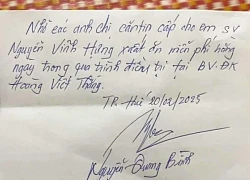
Nằm viện một mình, chàng sinh viên Hà Tĩnh ngỡ ngàng khi nhận mẩu giấy nhắn của cán bộ bệnh viện
Netizen
18:02:42 23/02/2025
Sao nam Vbiz bị nghi thay thế Trấn Thành - Trường Giang: "Đừng tấn công tôi!"
Sao việt
17:20:47 23/02/2025
Người phụ nữ trung niên 52 tuổi chia sẻ 9 bí quyết nhà bếp, dân tình tấm tắc: Tuyệt đỉnh tư duy!
Sáng tạo
17:04:58 23/02/2025
Hành trình khám phá ở Việt Nam vào top 'mơ ước' của du khách
Du lịch
16:47:44 23/02/2025
Nổ súng bắt giữ con tin tại Mỹ, một cảnh sát thiệt mạng
Thế giới
16:14:28 23/02/2025
Nhờ 'Khó dỗ dành', Bạch Kính Đình lập thành tích mới
Hậu trường phim
16:08:46 23/02/2025
Khởi tố, bắt tạm giam hai tài xế ô tô rượt đuổi, cầm hung khí dọa chém nhau
Pháp luật
16:07:32 23/02/2025
Một anh trai nhảy múa sexy khiến Trấn Thành nổi đóa ném bát đũa
Nhạc việt
15:59:27 23/02/2025
Siêu phẩm kinh dị trừ tà phá vỡ kỷ lục phòng vé Indonesia chính thức cập bến Việt Nam
Phim châu á
15:04:41 23/02/2025
Sao Hoa ngữ 23/2: 'Nam thần màn ảnh' mang theo nhiếp ảnh gia khi đi chùa
Sao châu á
14:55:51 23/02/2025
 Video dùng thử HTC One M8 xuất hiện trước lễ ra mắt
Video dùng thử HTC One M8 xuất hiện trước lễ ra mắt Galaxy S5 rẻ hơn gần 2 triệu đồng so với S4
Galaxy S5 rẻ hơn gần 2 triệu đồng so với S4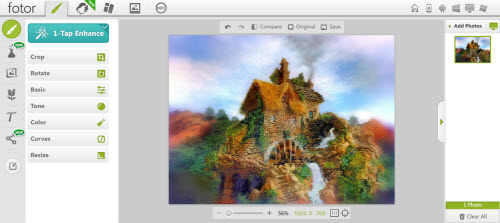
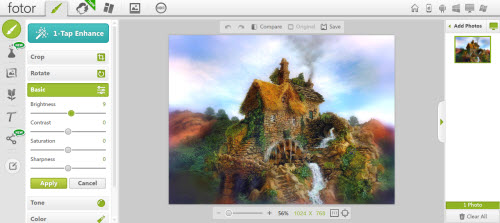



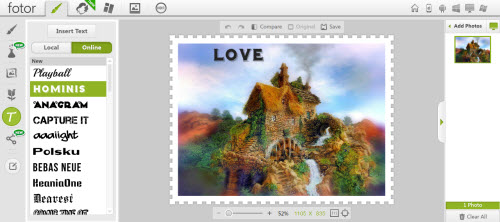



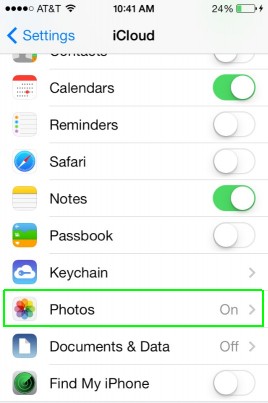

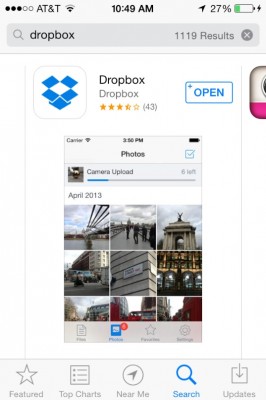



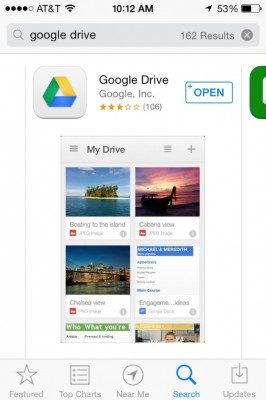
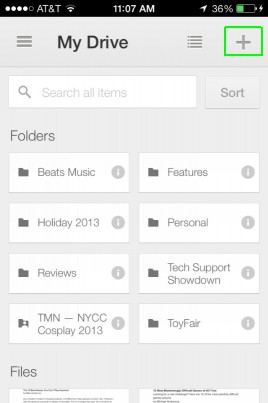




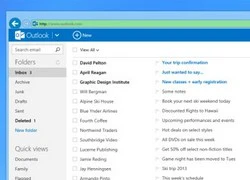 Loại bỏ việc tự đăng nhập Skype trong Outlook và OneDrive
Loại bỏ việc tự đăng nhập Skype trong Outlook và OneDrive Giá dịch vụ lưu trữ đám mây Google Drive giảm mạnh
Giá dịch vụ lưu trữ đám mây Google Drive giảm mạnh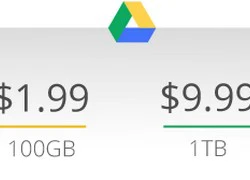 Google siêu giảm giá cho dịch vụ lưu trữ trực tuyến Google Drive
Google siêu giảm giá cho dịch vụ lưu trữ trực tuyến Google Drive Ba "tân binh" đáng chú ý trên thị trường lưu trữ đám mây
Ba "tân binh" đáng chú ý trên thị trường lưu trữ đám mây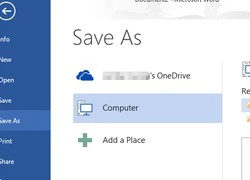 Cách chuyển dữ liệu cá nhân lên Dropbox
Cách chuyển dữ liệu cá nhân lên Dropbox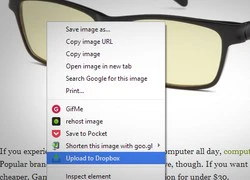 7 tiện ích giúp bạn sử dụng Dropbox hiệu quả nhất
7 tiện ích giúp bạn sử dụng Dropbox hiệu quả nhất Công bố thời khắc hấp hối của Từ Hy Viên, minh tinh nắm chặt tay 1 người không buông
Công bố thời khắc hấp hối của Từ Hy Viên, minh tinh nắm chặt tay 1 người không buông Hãi hùng hình ảnh 63 "hòn đá" được lấy ra từ bụng bà lão 92 tuổi, nguyên nhân đến từ một thói quen sai lầm khi ăn uống
Hãi hùng hình ảnh 63 "hòn đá" được lấy ra từ bụng bà lão 92 tuổi, nguyên nhân đến từ một thói quen sai lầm khi ăn uống Đạo diễn Hoàng Nam liên tục đăng tải những bài viết tố cáo bị chèn ép và tấn công
Đạo diễn Hoàng Nam liên tục đăng tải những bài viết tố cáo bị chèn ép và tấn công Sinh viên năm thứ 4 hối hận vì ăn chơi nợ nần dẫn đến đi cướp
Sinh viên năm thứ 4 hối hận vì ăn chơi nợ nần dẫn đến đi cướp Nóng: Hoa hậu Thùy Tiên thừa nhận từng bị quấy rối trong thang máy
Nóng: Hoa hậu Thùy Tiên thừa nhận từng bị quấy rối trong thang máy
 "Song Hye Kyo Trung Quốc" bị phát hiện vừa chia tay đã cặp ngay trai trẻ: Bạn trai càng ngày càng nhỏ tuổi!
"Song Hye Kyo Trung Quốc" bị phát hiện vừa chia tay đã cặp ngay trai trẻ: Bạn trai càng ngày càng nhỏ tuổi!
 Nhân chứng kể lại giây phút kinh hoàng vụ tai nạn 6 người chết ở Sơn La
Nhân chứng kể lại giây phút kinh hoàng vụ tai nạn 6 người chết ở Sơn La Chở thi thể nữ sinh bị tai nạn tử vong về nhà, xe cấp cứu gặp nạn
Chở thi thể nữ sinh bị tai nạn tử vong về nhà, xe cấp cứu gặp nạn Cả mạng xã hội liên tục nhắc tên Phạm Thoại và mẹ bé Bắp: Chuyện gì đang xảy ra?
Cả mạng xã hội liên tục nhắc tên Phạm Thoại và mẹ bé Bắp: Chuyện gì đang xảy ra? Xác định kẻ sát hại 2 mẹ con tại nhà riêng ở Bình Dương
Xác định kẻ sát hại 2 mẹ con tại nhà riêng ở Bình Dương Công an cảnh báo mối nguy hại từ "chiếc váy hồng 2 dây" hot nhất mạng xã hội
Công an cảnh báo mối nguy hại từ "chiếc váy hồng 2 dây" hot nhất mạng xã hội Hoa hậu Việt Nam nghi sắp làm phu nhân hào môn lộ hint rời Sen Vàng?
Hoa hậu Việt Nam nghi sắp làm phu nhân hào môn lộ hint rời Sen Vàng? Chuyện gì đã xảy ra khiến vợ Vũ Cát Tường cư xử lạ sau lễ thành đôi?
Chuyện gì đã xảy ra khiến vợ Vũ Cát Tường cư xử lạ sau lễ thành đôi? Nhân chứng kể khoảnh khắc phát hiện 2 mẹ con bị sát hại ở Bình Dương
Nhân chứng kể khoảnh khắc phát hiện 2 mẹ con bị sát hại ở Bình Dương